Copilot'tan bilgi alma
Ardışık düzeniniz hakkında bilgi almak, müşteri adaylarınızı ve fırsatlarınızı özetlemek ve hesaplarınızla ilgili en son haberleri almak için Copilot kullanın. Önceden tanımlanmış istemleri kullanabilir veya doğal dilde sorular sorabilirsiniz. Bu makalede Copilot'tan bilgi almak için kullanabileceğiniz önceden tanımlı istemlerin bazıları açıklanmaktadır. Copilot ile doğal dilde sohbet etme hakkında daha fazla bilgi edinin.
Ardışık düzenimi göster
Copilot size atanan açık fırsatların listesini tahmini kapanış tarihine göre sıralanmış olarak sağlayabilir.
Copilot'ı açın, ışıltı simgesini (![]() ) seçin, Bilgi al>Ardışık düzenimi göster'i seçin ve Enter tuşuna basın.
) seçin, Bilgi al>Ardışık düzenimi göster'i seçin ve Enter tuşuna basın.
Firmayı özetleme
Önemli
- Hesap özeti özelliği bir erken erişim özelliğidir. Ortamlarınızda test etmek ve benimsemek için kullanmayı tercih edebilirsiniz .
- Bu özellik yalnızca Yöneticiniz erken erişim güncellemelerini kabul ettiyse kullanılabilir.
Işıltı simgesini seçin (
 ), Bilgi al>Firmayı özetle öğelerini seçin.
), Bilgi al>Firmayı özetle öğelerini seçin.Firma listesinden, özetlemek istediğiniz firmanın üzerine gelin ve Özetle'yi seçin.
Not
Firma özeti, firma kaydını açtığınızda varsayılan olarak Copilot yan bölmesinde de görüntülenir.
Firma özeti, aşağıdaki görüntüdeki gibi görüntülenir:
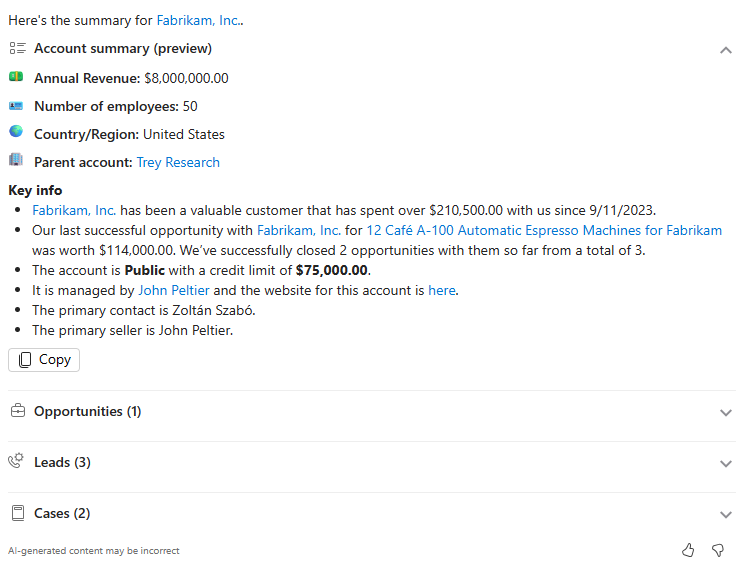
Firma özeti aşağıdaki bilgileri içerir:
- Temel bilgiler: Firmanın temel bilgileri yıllık geliri, çalışan sayısını, ülke/bölgeyi ve ana firma içerir. Bu bilgiler firma kaydının ilgili alanlarında kullanılabilirse, özette görüntülenir; aksi takdirde alan görüntülenmez.
- Önemli bilgiler: Anahtar bilgiler firmanın organizasyonunuzla ne kadar ilişkilendirilmiş olduğunu, etki alanını, kapatılan fırsatların toplam değerini, en son kapatılan fırsatı, en yeni etkinliği ve yapay zeka tarafından oluşturulan diğer bilgileri içerir.
- İlgili müşteri adayları, fırsatlar ve servis talepleri: Firmayla ilişkilendirilmiş tüm açık müşteri adayları, fırsatlar ve servis talepleri görüntülenir. Listelenen kayıtlar, okuma erişiminiz olan kayıtlardır. Her bölümn için en fazla 10 kayıt gösterilir. İlişkilendirilmiş kayıtların ayrıntılarını görüntülemek için bölümü seçin. Belirli bir müşteri adayını, fırsatı veya servis talebini özetlemek için, kaydın üzerine gelin ve Özetle'yi seçin. Servis taleplerinin görüntülenebilmesi için, kuruluşunuzun etkinleştirilmiş Dynamics 365 Customer Service uygulamasına sahip olması gerekir.
Not
Yöneticiler, firma özeti görünümü için özetler ve ilgili bilgiler oluşturan alanları yapılandırabilir. Daha fazla bilgi: Özetler ve son değişiklikler listesi oluşturmak için alanları yapılandırma.
Ayrıca, firmayla ilişkili ayrıntılara da detaya gitmek firma özetini aşağıda görüntülenen önerilen istemleri seçebilirsiniz. LinkedIn Sales Navigator lisansınız varsa İlgili Sales Navigator hesaplarını bul istemi görüntülenir. Firmayla ilişkili ilgili LinkedIn Sales Navigator hesaplarını açma istemini seçin.
Bir fırsatı özetleme
Işıltı simgesini seçin (
 ), Bilgi al>Fırsatı özetle öğelerini seçin.
), Bilgi al>Fırsatı özetle öğelerini seçin.Fırsatlar listesinden, özetlemek istediğiniz fırsatın üzerine gelin ve Özetle'yi seçin.
Not
Fırsat özeti, fırsat kaydını açtığınızda varsayılan olarak Copilot yan bölmesinde de görüntülenir.
Fırsat özeti, aşağıdaki görüntüdeki gibi görüntülenir:
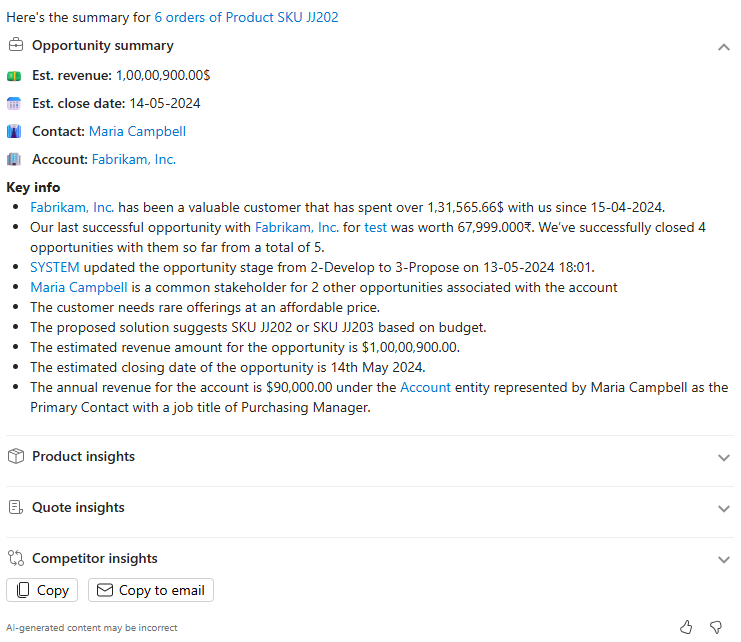
Fırsat özeti aşağıdaki bilgileri içerir:
Temel bilgiler: Fırsatın temel bilgileri tahmini geliri, tahmini kapanış tarihini, fırsatın önemli ilgili kişisini ve firma adını içerir. Bu bilgiler fırsat kaydının ilgili alanlarında kullanılabilirse, özette görüntülenir; aksi takdirde alan görüntülenmez.
Önemli bilgiler: Anahtar bilgiler firmanın organizasyonunuzla ne kadar ilişkilendirilmiş olduğunu, kapatılan fırsatların toplam değerini, en son kapatılan fırsatı, en yeni fırsatın ilerlemesini, en çok fırsatı olan hesabın ilgili kişi adını ve yapay zeka tarafından oluşturulan diğer bilgileri içerir.
Ürün, teklif ve rakip içgörüleri:
- Product insights bölümü fırsatla ilişkilendirilen tüm ürünler bütçe ve tahmini gelirle birlikte görüntülenir.
- Teklif içgörüleri bölümü, en son teklifin tarihiyle birlikte fırsatla paylaşılan teklif sayısını görüntüler.
- Rakip içgörüleri bölümü, rakiplerin güçlü ve zayıf yanlarının yanı sıra fırsatla ilişkili rakipleri görüntüler.
Bu bölümlerde görüntülenen bilgiler, özet oluşturmak için Yönetici tarafından yapılandırılan alanlara dayalıdır. Daha fazla bilgi: Özetler ve son değişiklikler listesi oluşturmak için alanları yapılandırma.
Fırsat özetini görüntüleme arabirim öğesi
Varsayılan olarak, bir fırsatı açtığınızda, fırsat özeti arabirim öğesi, Sonraki arabirim öğesinin yukarısında Fırsat formunda görüntülenir. Arabirim öğesi, Copilot yan bölmesinde veya sayfasında görüntülenen fırsat özeti gibi fırsata ilişkin içgörüleri görüntüler.
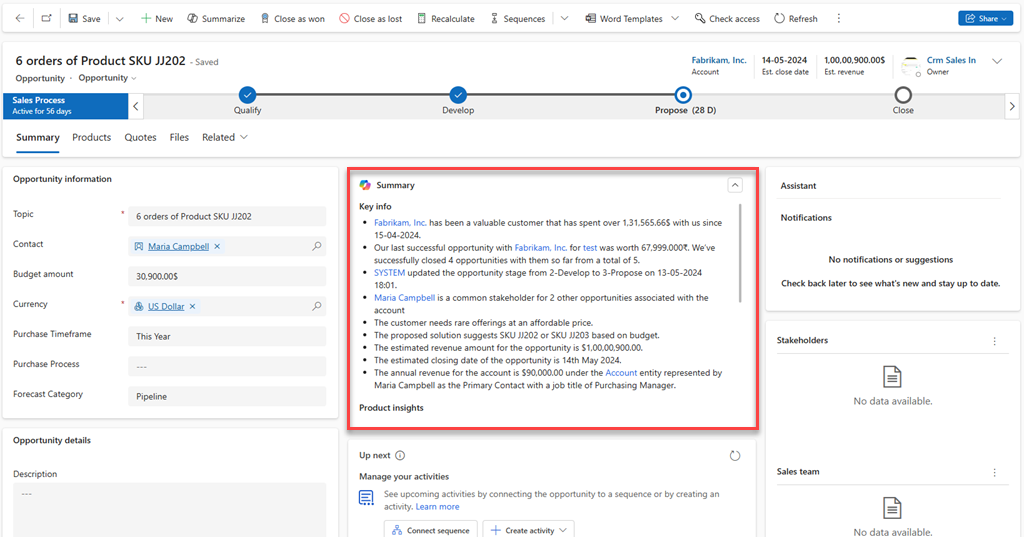
Fırsat formunda fırsat özeti arabirim öğesini görmezseniz etkinleştirmek için yöneticinize başvurun. Daha fazla bilgi: Özel formlara fırsat özeti arabirim öğesi ekleme
Müşteri adayını özetleme
Işıltı simgesini (
 ) seçin, Bilgi al>Müşteri adayını özetle öğesini seçin ve ardından Enter tuşuna basın.
) seçin, Bilgi al>Müşteri adayını özetle öğesini seçin ve ardından Enter tuşuna basın.- Bir kayıt açıldığında, Copilot bunu özetler.
- Izgara görünümünde, Copilot okuma erişimine sahip olduğunuz kayıtları listeler. Bir kaydın üzerine gelin ve Özetle'yi seçin.
Belirli bir müşteri adayına yönelik değişikliklerin listesini almak için, istemden sonra / yazın ve sonra müşteri adayının adını yazmaya başlayın.
Farklı alanların özetini görüntülemek ister misiniz?
Copilot, önceden tanımlanmış bir dizi alandan özeti oluşturur. Ancak, diğer alanlar sizin için daha önemli olabilir. Örneğin, tahmini gelir, kapanış tarihi, ilgili kişi, ardışık düzen aşaması ve önerilen çözüm, fırsatta aradığınız ilk şeyler olabilir. Bu alanları yapılandırmaya eklemek için Dynamics 365 Sales Yöneticiniz ile birlikte çalışın.
Özet alanların kuruluş düzeyinde yapılandırıldığını unutmayın. Tüm satış takımınızın işinizle en ilgili ilk 10 alan üzerinde uzlaştığından emin olun.
Müşteri adaylarını ilgili bilgilerle zenginleştirme
Copilot, müşteri adaylarınızı Dynamics 365 Sales, Dynamics 365 Customer Insights, LinkedIn ve Bing'den alınan aşağıdaki verilerle zenginleştirebilir:
Müşteri adayı adına, telefon numarasına, e-posta adresine ve şirket adına göre müşteri adayı için olası ilgili kişiler
Yapılandırılmışsa, Dynamics 365 Customer Insights'taki birleştirilmiş etkinlik verilerine dayalı olarak oluşturulan müşteri duyarlılığı, davranışı ve ilgi hakkında içgörüler. Daha fazla bilgi edinin
Bing tarafından seçilen, firma hakkındaki son haberler
LinkedIn Sales Navigator lisansınız varsa ilgili kişi için önerilen LinkedIn profilleri
Bir müşteri adayını seçtikten sonra, Copilot müşteri adayıyla ilişkili olabilecek ve daha fazla bilgi edinilebilecek diğer kayıtları önerir.
Copilot'tan bir müşteri adayını özetlemesini isteme.
Copilot olası eşleşen ilgili kişi kayıtları bulursa bunları özetin ardından listeler. Copilot müşteri adaylarını ilgili kişilerle nasıl eşleştiriyor ve eşleşen alanları özelleştirebilir miyim?
Müşteri adayını eşleşen bir kayıtla bağlamak için Bağla'yı seçin.
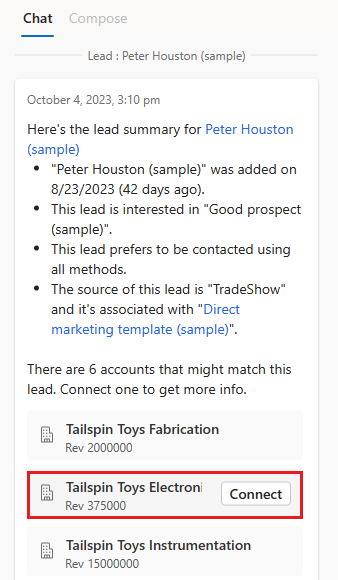
Copilot kayıtları bağladıktan sonra, bağlı kayıttan bilgileri içeren yeni bir özet oluşturmak için Güncelleştirilmiş müşteri adayı özeti al'ı seçin.
Copilot ayrıca şehir, eyalet, telefon numaraları ve posta kodu gibi bağlı kayıttaki bilgilerle güncelleştirilebilecek alanları da listeler.
Müşteri adayı kaydını önerilen değerlerle güncelleştirmek için Tümünü güncelleştir'i seçin.
Bir kayıtla ilişkili teklifleri özetleme
Genellikle kayıtlarınızla ilişkilendirilmiş teklifler ve sözleşmeler gibi belgeleriniz olabilir. Copilot bu belgelerin içeriğini özetleyebilir ve temel noktaları anlamanıza yardımcı olabilir. Örneğin, Copilot'tan fırsatın bütçesini, yetkisini (karar veren), gereksinimini ve zaman çizelgesini (BANT) anlamak için bir teklif belgesini özetlemesini isteyebilirsiniz.
Not
- Bu özelliğin çalışması için Yöneticinizin müşteri etkileşimi uygulamalarını Çevrimiçi kullanacak SharePoint şekilde ayarlamışolması gerekir.
- Şimdilik, Copilot yalnızca PDF ve Word belgelerini özetleyebilir.
Kendisiyle ilişkilendirilmiş belgeler bulunan bir fırsat, müşteri adayı, firma veya ilgili kişi gibi bir kaydı açın.
Copilot yan bölmesinde Belgeyi özetle istemini girin ve sonra özetlenmesini istediğiniz belgenin adını girin.
Aramayı başlatmak için en az üç karakter gerekir. Dosya adına göre arama yapabilirsiniz. Örneğin,
- Dosya adında sözleşme bulunan belgelerin listesini almak için Belgeyi/sözleşmeyi özetle seçeneğini girin.
- Dosya adında veya uzantısında PDF bulunan belgelerin listesini almak için Belgeyi/PDF'i özetle seçeneğini girin.
Belgenin boyutuna bağlı olarak, belgeyi özetlemek birkaç saniye sürebilir.
Hesap ile ilgili en son haberleri gösterme
Copilot, Bing'den seçilen ve hesaplarınızı içeren veya bunlardan bahseden en son haberleri alabilir. Bu haber makaleleri, harika konuşma başlatıcılar olabilir ve müşterilerinizin kuruluşlarındaki dinamikleri anlamanıza yardımcı olabilir.
AI kaynaklı içerikle çalışırken her zaman olduğu gibi, özgün kaynaklardan geldiklerini ve gerçekten müşteriniz hakkında olduklarını doğrulamak için makaleleri iyice okuyun.
Işıltı simgesini (
 ) seçin, Bilgi al>Firmayla ilgili en son haberleri al'ı seçin ve Enter tuşuna basın.
) seçin, Bilgi al>Firmayla ilgili en son haberleri al'ı seçin ve Enter tuşuna basın.- Açık bir kaydınız varsa Copilot o firmaya ilişkin haber makalelerini listeler.
- Izgara görünümündeyseniz Copilot, birlikte çalıştığınız en iyi 10 firmayla ilgili haber makalelerini, bunlarla ilişkili gelire göre sıralanmış şekilde listeler.
Belirli bir firmaya ait haber makalelerini almak için / yazın ve ardından firmanın adını yazmaya başlayın.